Постоји много начина да организујте своје Гмаил пријемно сандуче и одржавајте га без нереда. Ако примате десетине или стотине е-порука сваки дан, морате се свесно потрудити да ствари буду организоване. Један од начина да се то уради је да архивирајте своје имејлове. Ако користите Гмаил, пратите доленаведене кораке да бисте обавили посао.
Како аутоматски архивирати е-пошту у Гмаил-у
Користите ознаке и филтере за архивирање е-поште
Да бисте аутоматски архивирали своје имејлове у Гмаил-у, морате креирајте посебне етикете. Затим можете користити те ознаке за креирање филтера који ће аутоматски преместити ваше е-поруке у одређени фолдер. Замислите ту фасциклу као архиву за ту специфичну категорију е-порука.
Како аутоматски архивирати е-пошту користећи ознаке и филтере
- Иди на Гмаил, и изаберите Подешавања.
- Кликните на Погледајте сва подешавања.
- Изаберите Етикете таб.
- Затим померите надоле до Етикете, и изаберите Направите нову ознаку.
- Додајте назив нове ознаке и притисните Креирај дугме.
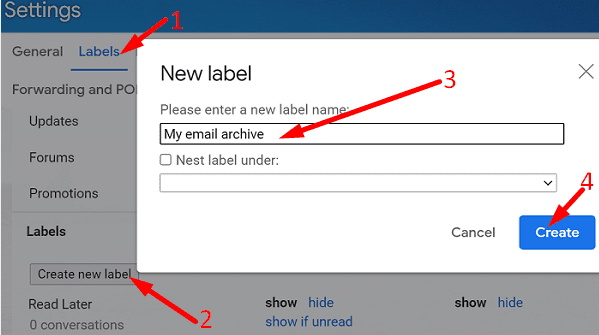
- Затим отворите једну од порука које желите да архивирате.
- Кликните на Више опција (три тачке), и изаберите Филтрирајте поруке попут ове.
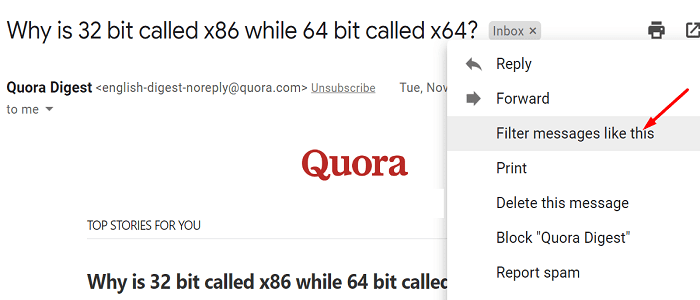
- Гмаил ће преузети све е-поруке од тог пошиљаоца. Можете даље филтрирати поруке на основу одређених речи.
- Погоди Креирајте филтер дугме да бисте креирали одређени филтер за те е-поруке.
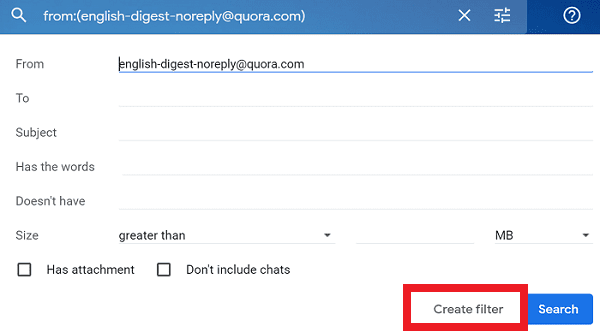
- Изаберите ознаку архиве коју сте претходно креирали. Такође можете да изаберете одређену категорију за своје имејлове.
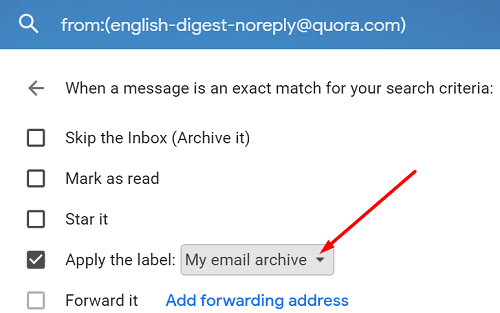
- Сачувајте промене.
Од сада, сви мејлови који испуњавају критеријуме ће се аутоматски слати у вашу архивску фасциклу.
Алтернативно, можете користити и опције „Архивирај“ или „Пошаљи и архивирај“ да архивирате своје е-поруке.
Архивирајте све своје е-поруке
- Покрените Гмаил и пријавите се на свој налог.
- Кликните на Поље за претрагу и филтрирајте имејлове које желите да архивирате користећи следећи формат:
- ознака: пријемно сандуче старије од:Иксд
- ознака: пријемно сандуче старије од:Иксм
-
ознака: пријемно сандуче старије од:Икси.
- Икс је број дана, месеци или година које желите да користите за филтрирање е-поште. На пример, ако желите да архивирате е-пошту старије од 40 дана, унесите ознака: пријемно сандуче старије од: 40д.
- Притисните Ентер да бисте приказали филтриране е-поруке.
- Изаберите све е-поруке. Ако имате више од 50 е-порука које одговарају претрази, кликните на Изаберите све разговоре који одговарају претрази.
- Затим притисните Архива дугме.

⇒ Напомена: Можете филтрирати своје имејлове по данима, месецима и годинама. На пример, ако желите да архивирате е-пошту старије од 3 месеца, користите ознака: пријемно сандуче старије од: 3м. Ако желите да архивирате мејлове старије од годину дана, користите лабел: пријемно сандуче старије од: 1г.
Користите опцију Пошаљи и архивирај
Такође можете користити функцију Пошаљи и архивирај. Опција је доступна поред Пошаљи дугме и аутоматски шаље вашу е-пошту на Сва пошта етикета. Гмаил аутоматски премешта имејл назад у пријемно сандуче када неко одговори на њега.
Да бисте омогућили ову опцију, идите на Гмаил подешавања, и изаберите Погледајте сва подешавања. Затим кликните на Генерал картицу и померите се надоле до Пошаљи и архивирај. Изаберите Прикажи дугме „Пошаљи и архивирај“ као одговор.
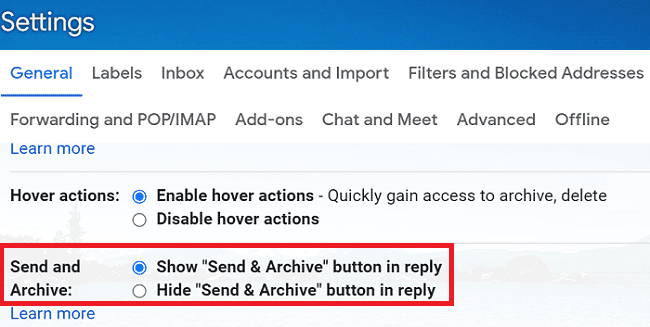
Закључак
Да бисте аутоматски архивирали своје имејлове у Гмаил-у, направите одређену ознаку, а затим је користите за креирање филтера који ће применити ту ознаку на скуп имејлова. Алтернативно, можете користити и опције „Архива“ или „Пошаљи и архивирај“ да бисте добили архиву својих е-порука.
Колико често користите опцију Архива у Гмаил-у? Обавестите нас у коментарима испод.